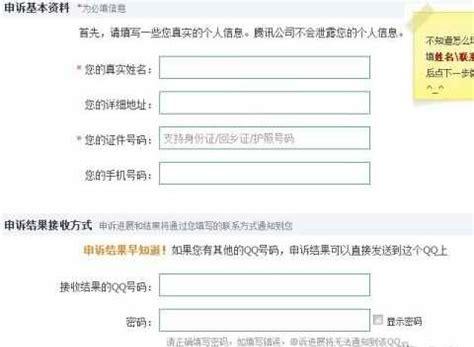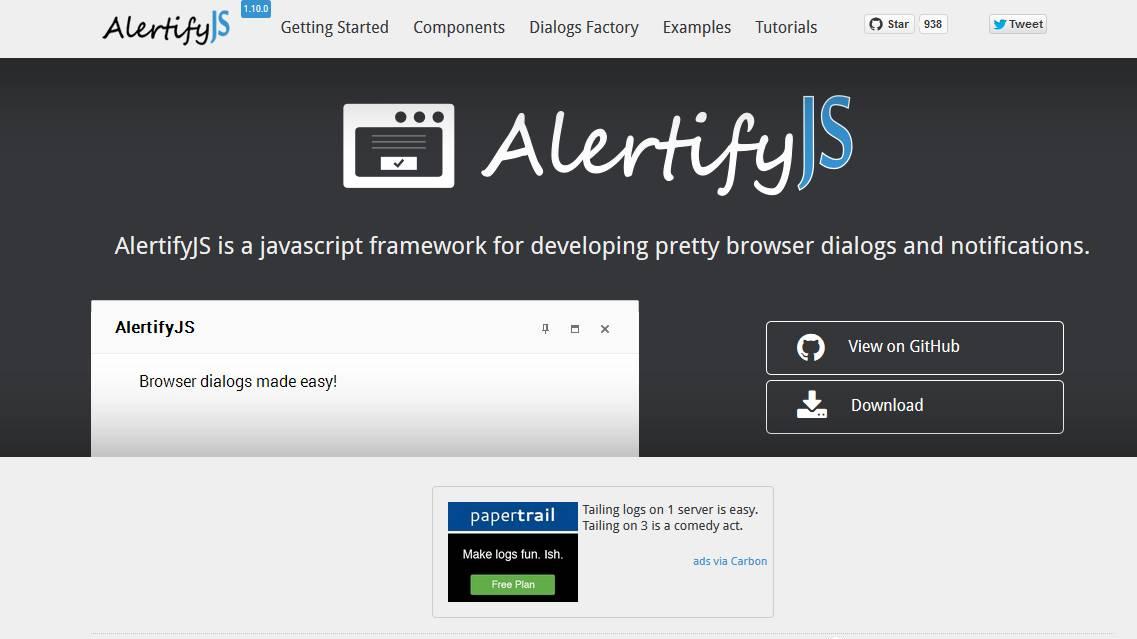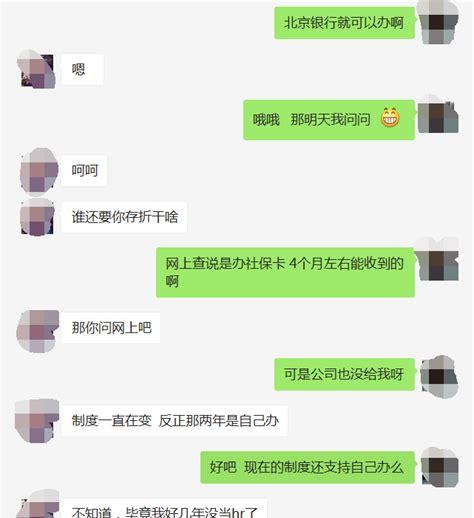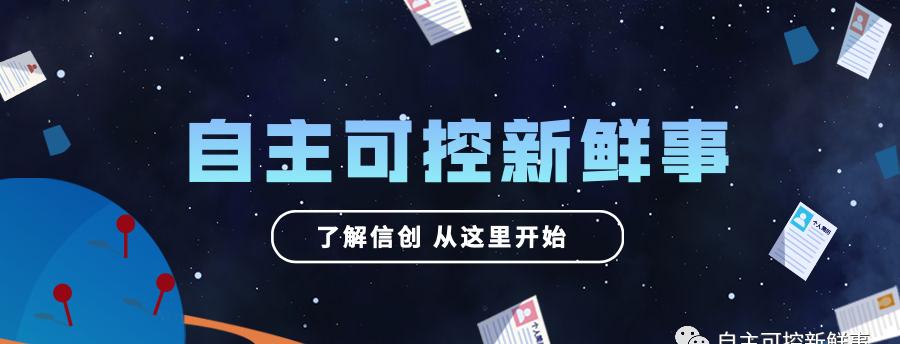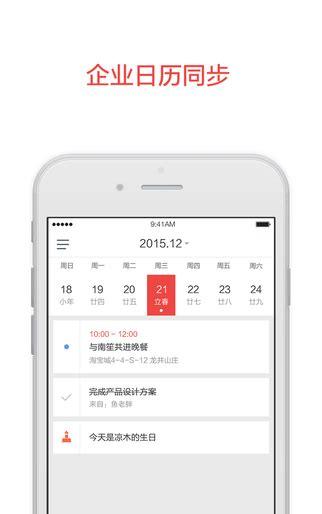1
下拉最常见的办法就是输入第一个公式,将鼠标放在单元格右下角,出现“ ”字箭头的时候,向下拖动公式。
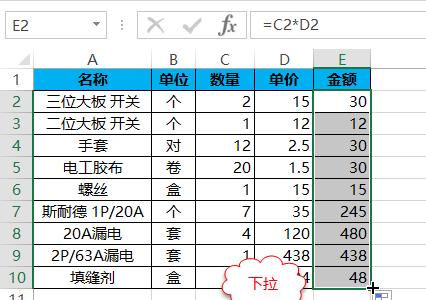
2
双击如果涉及到的单元格比较多,下拉很浪费时间。曾经有一个网友因为有1万多行内容,用下拉足足用了几分钟才完成,还拉得手酸。其实还有一种比较高效率的做法,就是输入第一个公式,将鼠标放在单元格右下角,出现“ ”字箭头的时候,双击填充公式。
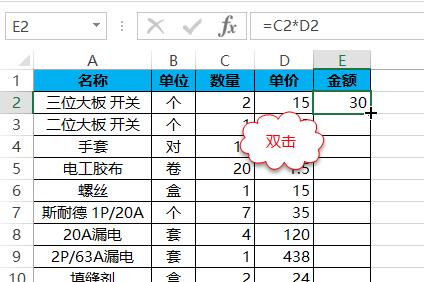
3
自动扩展 公式计算功能很方便,相信很多初学者会预设公式。这样方便数据输入后能够自动计算,由于公式所引用的都是空单元格,所以计算结果0,因此不够美观。不仅如此,预设公式还占用资源,若要在新输入数据的行中自动填充上一行的公式该如何实现呢?
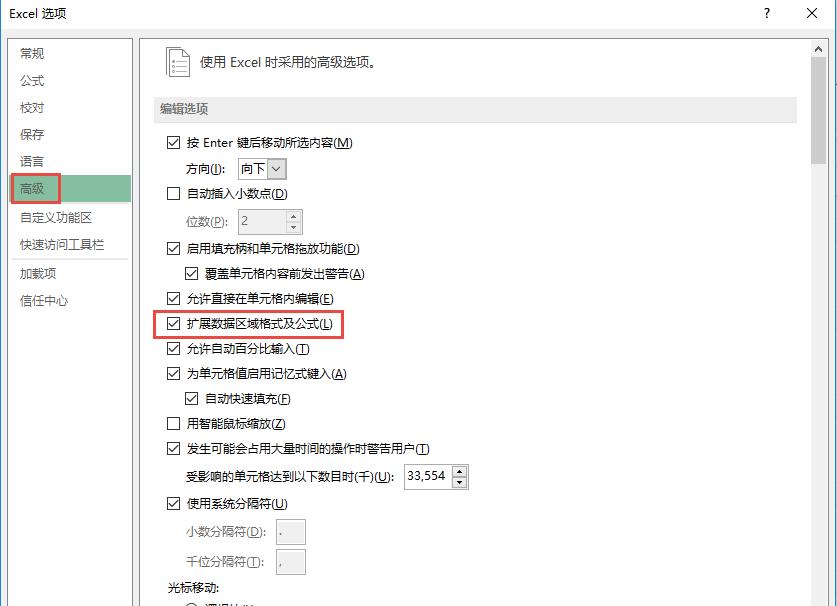 正常情况下我都是采用“表格”实现公式自动扩展。将鼠标放在区域中任意单元格如A1,单击插入“表格”,默认情况下会帮你自动选取区域,保持默认不变,单击“确定”按钮。
正常情况下我都是采用“表格”实现公式自动扩展。将鼠标放在区域中任意单元格如A1,单击插入“表格”,默认情况下会帮你自动选取区域,保持默认不变,单击“确定”按钮。
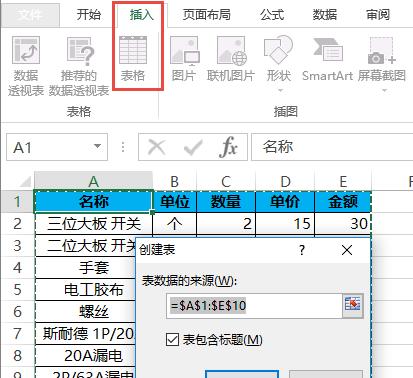 设置完,只要我增加新内容,就会自动填充公式。
设置完,只要我增加新内容,就会自动填充公式。
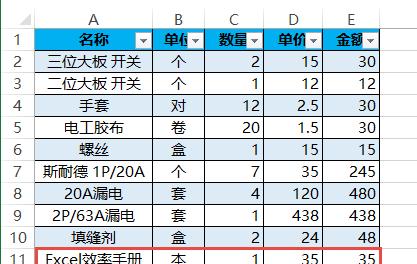
4
合并单元格选择区域A2:A9,输入公式,按Ctrl Enter结束。=MAX($A$1:A1) 1
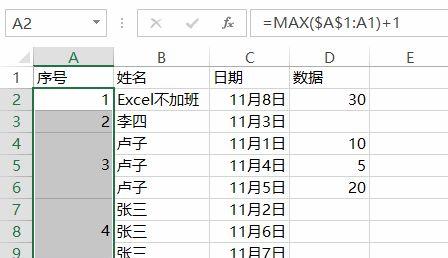 01不能在A2直接输入公式,下拉。合并单元格输入公式的方法跟常规公式不同,切记!
01不能在A2直接输入公式,下拉。合并单元格输入公式的方法跟常规公式不同,切记!
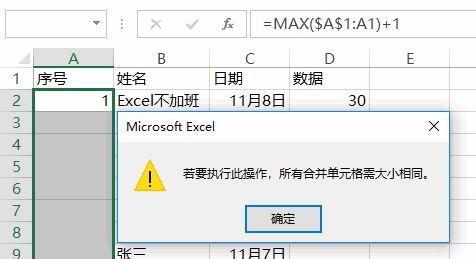 02不能在没有标题的情况下输入公式,否则会出错!
02不能在没有标题的情况下输入公式,否则会出错!
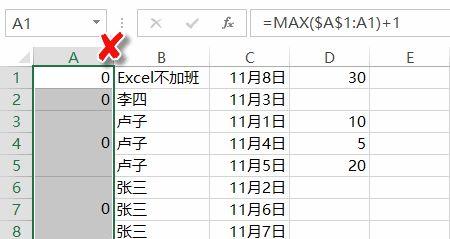
5
不连续区域操作方法跟合并单元格填充公式类似,按住Ctrl键选择区域,输入公式,按Ctrl Enter结束。
 | 每天多学一点点 |也许你清楚数据思维的重要性,但究竟要怎么提高Excel,却毫无头绪。看书?没那么多时间和耐心,而且枯燥乏味。百度?每次百度,只能解决当下的问题,却不知知识点之间的关系,下次遇到类似问题,你还得重新百度,得耗费多少时间?与其自己瞎摸索,还不如系统地学习一次Excel。Excel难学吗?其实并不难学。跟对老师,即使你是纯小白一枚,没有任何基础,20节课,轻松一次性掌握Excel,让你也毫无压力。这次我们请来了传说中的老徐——@徐军泰老师,为大家带来一门超级实用和系统的函数课程——《一次性学透Excel函数,让你5分钟搞定1天的工作》。为了让每个学员轻松学会Excel,真正提高工作效率,课程经理小慧和李伊,和徐老师光是课程大纲就更改了13次,就别说课程内容的反复打磨了。我们希望每个职场人,都能掌握一些Excel技能,提高工作效率不加班。
| 每天多学一点点 |也许你清楚数据思维的重要性,但究竟要怎么提高Excel,却毫无头绪。看书?没那么多时间和耐心,而且枯燥乏味。百度?每次百度,只能解决当下的问题,却不知知识点之间的关系,下次遇到类似问题,你还得重新百度,得耗费多少时间?与其自己瞎摸索,还不如系统地学习一次Excel。Excel难学吗?其实并不难学。跟对老师,即使你是纯小白一枚,没有任何基础,20节课,轻松一次性掌握Excel,让你也毫无压力。这次我们请来了传说中的老徐——@徐军泰老师,为大家带来一门超级实用和系统的函数课程——《一次性学透Excel函数,让你5分钟搞定1天的工作》。为了让每个学员轻松学会Excel,真正提高工作效率,课程经理小慧和李伊,和徐老师光是课程大纲就更改了13次,就别说课程内容的反复打磨了。我们希望每个职场人,都能掌握一些Excel技能,提高工作效率不加班。